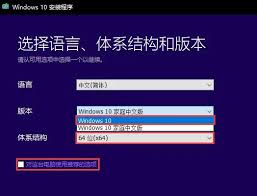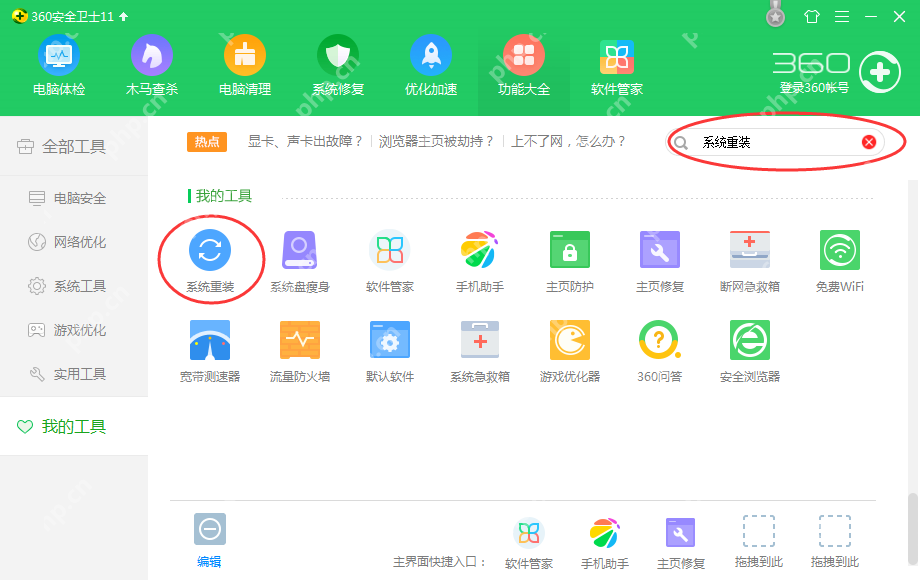如何在w7系统上重装系统
在特定情形下,我们或许需要重新安装w7操作系统。接下来就为您详细讲解如何重装w7系统的具体流程
在特定情形下,我们或许需要重新安装w7操作系统。接下来就为您详细讲解如何重装w7系统的具体流程。
准备阶段
数据备份:重装系统将会清空c盘上的所有信息,因此一定要事先把重要的文件、图片、文档等资料保存到外部存储装置上,比如移动硬盘或者u盘之类的地方。
制作安装媒介:您得有一个w7系统安装碟或者是已经做好了的u盘启动盘。若无安装光盘的话,可以从网上下载w7系统镜像文件,然后利用专门的u盘制作软件把它转换成启动盘。
bios配置
把制作完毕的u盘启动盘插进机器里,再重启计算机。
在开机的时候,敲击相应的bios启动快捷键。通常有del、f2、f10等,各品牌的电脑按键可能有所不同。进入bios页面之后,在“boot”选项里,把u盘设为首要启动设备。
系统部署
配置好启动顺序后,电脑就会从u盘引导,进入到w7系统安装界面。
挑选语言、日期与时间格式、键盘及输入法等内容,然后点击“下一步”。
点击“现在安装”,同意法律条款。
选定安装模式,通常选择“自定义(高级)”。
进入磁盘划分界面,挑选用于安装系统的分区,一般是c盘。要是c盘已有数据,可以考虑先格式化再安装。点击“下一步”,系统即刻开始自动安装。
安装期间,计算机可能会重启若干次,此时无需人工介入。

驱动程序安装
系统安装结束后,初次登录桌面时,可能会察觉部分硬件无法正常运作,这是由于缺乏驱动程序所致。
您能够借助电脑自带的驱动光盘来安装驱动,也可以前往电脑制造商的官网,依据电脑型号下载对应的驱动程序来进行安装。
对于显卡、声卡、网卡等关键硬件的驱动,必须安装准确,这样才能保证电脑性能和功能的正常表现。
重装w7系统尽管步骤较多,但只要依照上述指导操作,就能成功完成系统重装,使电脑恢复正常运行。
菜鸟下载发布此文仅为传递信息,不代表菜鸟下载认同其观点或证实其描述。
相关文章
更多>>热门游戏
更多>>热点资讯
更多>>热门排行
更多>>- 类似怒战红颜的游戏排行榜_有哪些类似怒战红颜的游戏
- 类似星王合击的手游排行榜下载-有哪些好玩的类似星王合击的手机游戏排行榜
- 召狗道士ios手游排行榜-召狗道士手游大全-有什么类似召狗道士的手游
- 财神霸业手游排行榜-财神霸业手游下载-财神霸业游戏版本大全
- 圣爵传奇题材手游排行榜下载-有哪些好玩的圣爵传奇题材手机游戏推荐
- 2023守望封锁手游排行榜-守望封锁手游2023排行榜前十名下载
- 2023神兽传奇手游排行榜-神兽传奇手游2023排行榜前十名下载
- 多种热门耐玩的仙傲八荒破解版游戏下载排行榜-仙傲八荒破解版下载大全
- 星战帝国最新排行榜-星战帝国手游免费版下载-星战帝国免费破解版下载
- 类似天神战纪的游戏排行榜_有哪些类似天神战纪的游戏
- 多种热门耐玩的青云诀2破解版游戏下载排行榜-青云诀2破解版下载大全
- 漫漫仙途手游排行榜-漫漫仙途手游下载-漫漫仙途游戏版本大全